Page 319 of 416
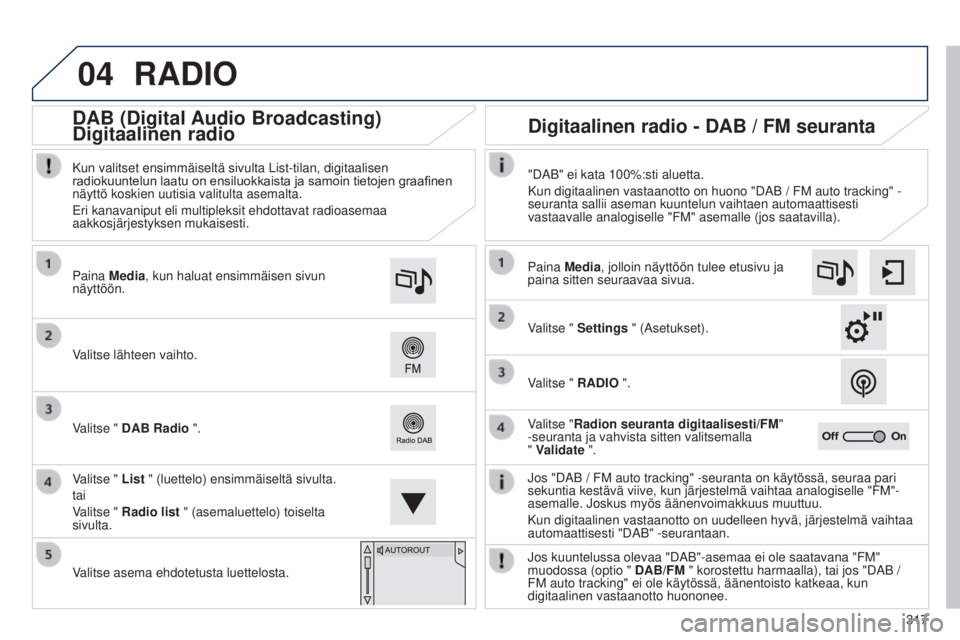
04
317
RADIO
Jos "DAB / FM auto tracking" -seuranta on käytössä, seuraa pari\
sekuntia kestävä viive, kun järjestelmä vaihtaa analogiselle\
"FM"-
asemalle. Joskus myös äänenvoimakkuus muuttuu.
Kun digitaalinen vastaanotto on uudelleen hyvä, järjestelmä vai\
htaa
automaattisesti "DAB" -seurantaan.
Valitse lähteen vaihto. Paina Media, kun haluat ensimmäisen sivun
näyttöön.
Valitse " DAB Radio ".
Valitse " List " (luettelo) ensimmäiseltä sivulta.
tai
Valitse " Radio list
" (asemaluettelo) toiselta
sivulta.
Valitse asema ehdotetusta luettelosta. Kun valitset ensimmäiseltä sivulta List-tilan, digitaalisen
radiokuuntelun
laatu
on
ensiluokkaista
ja
samoin
tietojen
graafinen
näyttö koskien uutisia valitulta asemalta.
Eri kanavaniput eli multipleksit ehdottavat radioasemaa
aakkosjärjestyksen mukaisesti.
Paina
Media, jolloin näyttöön tulee etusivu ja
paina sitten seuraavaa sivua.
Valitse " Settings " (Asetukset).
Valitse " RADIO ".
Valitse "Radion seuranta digitaalisesti/FM "
-seuranta ja vahvista sitten valitsemalla
" Validate ". "DAB" ei kata 100%:sti aluetta.
Kun digitaalinen vastaanotto on huono "DAB / FM auto tracking" -
seuranta sallii aseman kuuntelun vaihtaen automaattisesti
vastaavalle analogiselle "FM" asemalle (jos saatavilla).
Jos kuuntelussa olevaa "DAB"-asemaa ei ole saatavana "FM"
muodossa (optio " DAB/FM " korostettu harmaalla), tai jos "DAB /
FM auto tracking" ei ole käytössä, äänentoisto katkeaa, k\
un
digitaalinen vastaanotto huononee.
Digitaalinen radio - DAB / FM seuranta
DAB (Digital Audio Broadcasting)
Digitaalinen radio
Page 321 of 416
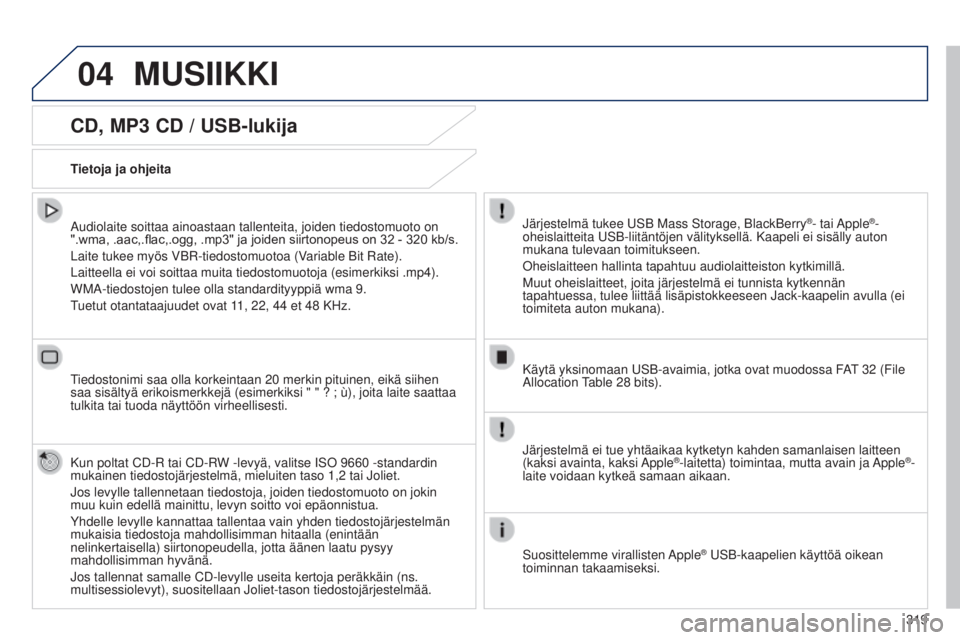
04
319
CD, MP3 CD / USB-lukija
Audiolaite soittaa ainoastaan tallenteita, joiden tiedostomuoto on
".wma, .aac,.flac,.ogg, .mp3" ja joiden siirtonopeus on 32 - 320 kb/s.
Laite tukee myös VBR-tiedostomuotoa (Variable Bit Rate).
Laitteella ei voi soittaa muita tiedostomuotoja (esimerkiksi .mp4).
WMA-tiedostojen tulee olla standardityyppiä wma 9.
Tuetut otantataajuudet ovat 11, 22, 44
et 48 KHz.
Tiedostonimi saa olla korkeintaan 20
merkin pituinen, eikä siihen
saa sisältyä erikoismerkkejä (esimerkiksi " " ? ; ù), joit\
a laite saattaa
tulkita tai tuoda näyttöön virheellisesti.
Kun poltat CD-R tai CD-RW -levyä, valitse ISO 9660
-standardin
mukainen tiedostojärjestelmä, mieluiten taso 1,2
tai Joliet.
Jos levylle tallennetaan tiedostoja, joiden tiedostomuoto on jokin
muu kuin edellä mainittu, levyn soitto voi epäonnistua.
Yhdelle levylle kannattaa tallentaa vain yhden tiedostojärjestelmä\
n
mukaisia tiedostoja mahdollisimman hitaalla (enintään
nelinkertaisella) siirtonopeudella, jotta äänen laatu pysyy
mahdollisimman hyvänä.
Jos tallennat samalle CD-levylle useita kertoja peräkkäin (ns.
multisessiolevyt), suositellaan Joliet-tason tiedostojärjestelmää\
. Tietoja ja ohjeita
Järjestelmä tukee USB Mass Storage, BlackBerry®- tai Apple®-
oheislaitteita USB-liitäntöjen välityksellä. Kaapeli ei sisä\
lly auton
mukana tulevaan toimitukseen.
Oheislaitteen hallinta tapahtuu audiolaitteiston kytkimillä.
Muut oheislaitteet, joita järjestelmä ei tunnista kytkennän
tapahtuessa, tulee liittää lisäpistokkeeseen Jack-kaapelin avul\
la (ei
toimiteta auton mukana).
Käytä yksinomaan USB-avaimia, jotka ovat muodossa FAT 32
(File
Allocation Table 28
bits).
MUSIIKKI
Järjestelmä ei tue yhtäaikaa kytketyn kahden samanlaisen laitte\
en
(kaksi avainta, kaksi Apple®-laitetta) toimintaa, mutta avain ja Apple®-
laite voidaan kytkeä samaan aikaan.
Suosittelemme virallisten Apple
® USB-kaapelien käyttöä oikean
toiminnan takaamiseksi.
Page 323 of 416

04
321
Audio streaming
Streaming-asetuksella voidaan kuunnella puhelimen audiotiedostoja
auton kaiuttimien kautta.
Yhdistä puhelin: katso kohdasta "Telephone" (Puhelin) ja sitten
"Bluetooth".
Valitse
profiili "Audio" tai "All" (Kaikki).
Jos soitto ei ala automaattisesti, voi olla tarpeen aloittaa
audiotiedoston luku puhelimesta käsin.
Laitteistoa hallitaan puhelimesta tai autoradion painikkeista käsin.
Kun streaming on yhdistetty, puhelin tulkitaan medialähteeksi.
On suositeltavaa aktivoida asetus " Repeat" (Toisto) Bluetooth-
puhelimeen.
APPLE®-soittimen yhdistäminen
Kytke Apple®-soitin USB-liitäntään sopivalla
johdolla (ei toimiteta auton mukana).
Soitto alkaa automaattisesti.
Laitteen ohjaus tapahtuu audiolaitteiston kytkimillä.
Käytettävissä olevat lajittelumahdollisuudet ovat yhdistetyn
oheislaitteen mukaiset (artistit / albumit / musiikkilajit / soittolist\
at /
äänikirjat / podcast-lähetykset).
Oletusarvona lajittelu tapahtuu artistin mukaan. Kun haluat muuttaa
lajittelutapaa, mene hakemistopuun ensimmäiselle tasolle ja valitse
haluamasi lajittelutapa (esim. soittolistat) ja hyväksy. Nyt voit valita
toivotun kappaleen hakemistopuusta.
Valokuvien ja videokansien kopiointi ei ole mahdollista autoradiolla.
Niitä voidaan kopioida vain USB-avaimella.
MUSIIKKI
Autoradion ohjelmistoversio voi olla yhteensopimaton Apple®-laitteesi
kanssa.
Page 324 of 416
04
Lisälaitteen sisääntulon käyttö (AUX)
(audiokaapeli ei sisälly toimitukseen)
Kytke oheislaite (esimerkiksi MP3-soitin) Jack-liittimeen sopivalla
kaapelilla.Säädä ensin oheislaitteen äänenvoimakkuus (korkea taso)\
. Säädä
tämän jälkeen autoradion äänenvoimakkuus.
Kappalevalinta- ym. toimintoja ohjataan oheislaitteesta. Valitse lähteen vaihto. Paina Media, jolloin ensimmäinen sivu tulee
näyttöön.
Valitse lähde "AUXILIARY" (lisälaite).
MUSIIKKI
322
Page 325 of 416
04
323
Valitse "Uusi kansio", jolloin voit luoda
hakemistopuun Jukeboksiin tai valitse "
Säilytä
rakenne", kun haluat säilyttää laitteen
rakenteen. Valitse suurennuslasi, jolloin pääset kansioon
tai albumiin ja valitse audiotiedostot tiedosto
kerrallaan.
Jukeboksin hallinta
Valitse "Media list" (Medialuettelo). Kytke laite (MP3-lukija jne.) USB-liittimeen tai JACK-liittimeen
audiokaapelin avulla.
Valitse "Copy Jukebox" (Jukeboksin kopiointi).
MUSIIKKI
Kun 8GB järjestelmään ei ole kopioitu yhtään audiotiedost\
oa, kaikki
Jukebox -toiminnon kuvakkeet ovat harmaina, eivätkä ole saatavilla\
.
Valitse "Lajittele kansion mukaan" tai
"Lajittele albumin mukaan ". Valitse
Confirm ja sitten " Copy " (Kopioi).
Järjestelmä palaa ensimmäiselle sivulle
kopioinnin ajaksi. Voit tutkia kopioinnin
edistymistä valitsemalla tämän painikkeen.
Page 346 of 416
06ASETUKSET
Taso 1Taso 2 Taso 3
Configuration (Asetukset)
Ensimmäinen sivu
Audio settings (Audioasetukset)
Teeman valinta
Audio settings (Audioasetukset)
Audio settings (Audioasetukset)
344
Page 347 of 416
345
308_fi_Chap10c_SMEGplus_ed01-2015
Taso 1Taso 2 Taso 3 Huomautukset
Configuration (Asetukset)
Audio settings Ambience
Valitse tunnelma.
BalanceAseta äänen jakautuminen Arkamys®-järjestelmän avulla.
Sound effectsValitse äänenvoimakkuus tai aseta se ajonopeuden mukaan.
RingtonesValitse puhelimen soittoääni ja äänenvoimakkuus.
VoiceValitse äänen ja kadunnimien puheilmoituksen
äänenvoimakkuus.
Validate (Vahvista)Tallenna parametrit.
Configuration
Turn off screenNäytön sammutus (musta ruutu). Näyttö syttyy uudelleen,
kun mustaa ruutua painalletaan.
Configuration
Color schemes ValidateKun olet valinnut ympäristön, tallenna parametrit.
Configuration
Interactive
help Omistajan käsikirja Paluu takaisin
Tutki Interactive help- eli interaktiivista auton käsikirjaa.
Driving assistance -
Lisävarusteet
Merkkivalot
Audio Kommunikaatio
Navigation GPS
Edellinen sivu
Seuraava sivu
Page 352 of 416
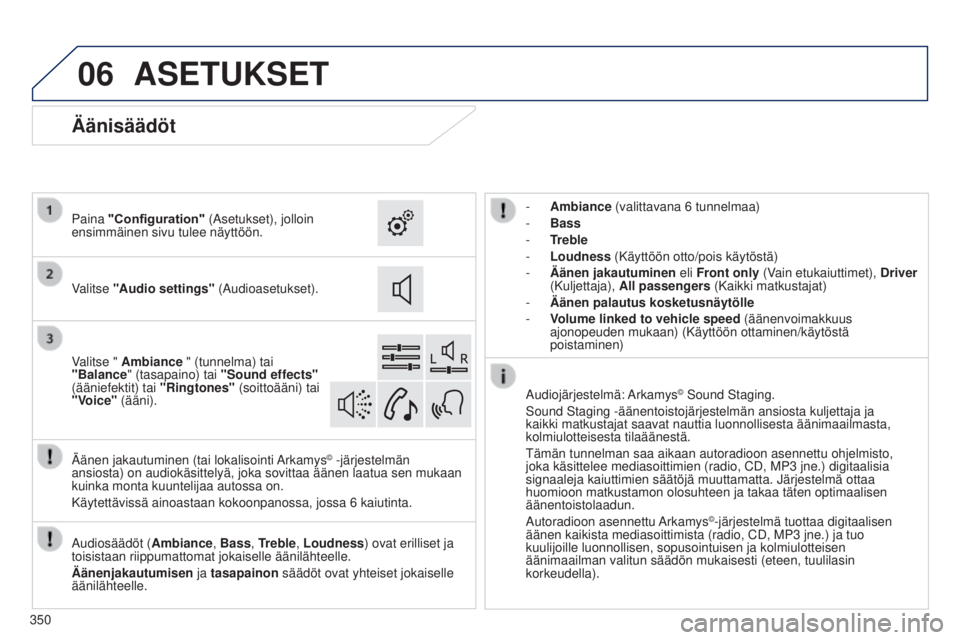
06ASETUKSET
- Ambiance (valittavana 6 tunnelmaa)
-
Bass
-
T
reble
-
Loudness
(Käyttöön otto/pois käytöstä)
-
Äänen jakautuminen
eli Front only (Vain etukaiuttimet), Driver
(Kuljettaja), All passengers (Kaikki matkustajat)
-
Äänen palautus kosketusnäytölle
-
V
olume linked to vehicle speed (äänenvoimakkuus
ajonopeuden mukaan) (Käyttöön ottaminen/käytöstä
poistaminen)
Audiosäädöt ( Ambiance, Bass , Treble, Loudness) ovat erilliset ja
toisistaan riippumattomat jokaiselle äänilähteelle.
Äänenjakautumisen ja tasapainon säädöt ovat yhteiset jokaiselle
äänilähteelle. Äänen jakautuminen (tai lokalisointi Arkamys
© -järjestelmän
ansiosta) on audiokäsittelyä, joka sovittaa äänen laatua se\
n mukaan
kuinka monta kuuntelijaa autossa on.
Käytettävissä ainoastaan kokoonpanossa, jossa 6
kaiutinta. Audiojärjestelmä: Arkamys
© Sound Staging.
Sound Staging -äänentoistojärjestelmän ansiosta kuljettaja j\
a
kaikki matkustajat saavat nauttia luonnollisesta äänimaailmasta,
kolmiulotteisesta tilaäänestä.
Tämän tunnelman saa aikaan autoradioon asennettu ohjelmisto,
joka käsittelee mediasoittimien (radio, CD, MP3
jne.) digitaalisia
signaaleja kaiuttimien säätöjä muuttamatta. Järjestelmä\
ottaa
huomioon matkustamon olosuhteen ja takaa täten optimaalisen
äänentoistolaadun.
Autoradioon asennettu Arkamys
©-järjestelmä tuottaa digitaalisen
äänen kaikista mediasoittimista (radio, CD, MP3 jne.) ja tuo
kuulijoille luonnollisen, sopusointuisen ja kolmiulotteisen
äänimaailman valitun säädön mukaisesti (eteen, tuulilasi\
n
korkeudella).
Äänisäädöt
Valitse "Audio settings" (Audioasetukset). Paina "Configuration" (Asetukset), jolloin
ensimmäinen sivu tulee näyttöön.
Valitse " Ambiance " (tunnelma) tai
"Balance " (tasapaino) tai "Sound effects"
(ääniefektit) tai "Ringtones" (soittoääni) tai
"Voice" (ääni).
350